apartmentery - คู่มือการใช้งาน
4. ใบแจ้งหนี้ (Invoice)
ในบทนี้เราจะมาสอนท่านใช้งานการสร้างใบแจ้งหนี้ (Invoice) และการดูรายงานใบแจ้งหนี้
โดยข้อมูลใบแจ้งหนี้ จะมีความสัมพันธ์โดยตรงกับข้อมูล "การจองห้อง" โดยหนึ่งการจองห้อง สามารถออกใบแจ้งหนี้ได้หลายใบ
เช่นหากมีผู้พักมาจองห้องพัก(รายเดือน) เป็นระยะเวลา 2 เดือน เราก็จะต้องออกใบแจ้งหนี้ 2 ใบ (เดือนละใบ) เป็นต้น
เราขอแนะนำว่า แม้ท่านอาจไม่ได้ใช้ระบบออกใบแจ้งหนี้/ใบเสร็จ ของเรา แต่ก็ขอให้ทำความเข้าใจเนื้อหาบทนี้ไว้ เพราะเราสามารถใช้ฟีเจอร์นี้ในการติดตามการชำระเงินได้ครับ
4.1. วิธีการ สร้างใบแจ้งหนี้
-
เข้าสู่หน้า "สร้างใบแจ้งหนี้" ได้จากช่องทางหลักๆ ดังนี้ (ใช่ช่องทางใดก็ได้)
- ไปที่ หน้าหลัก (แดชบอร์ด)
- ในช่อง การจองที่มีกำหนดออกใบแจ้งหนี้วันนี้ เราจะพบรายชื่อการจองทั้งหมด ที่มีกำหนดออกใบแจ้งหนี้วันนี้
- คลิกปุ่ม สร้างใบแจ้งหนี้ ของการจองที่ต้องการสร้างใบแจ้งหนี้
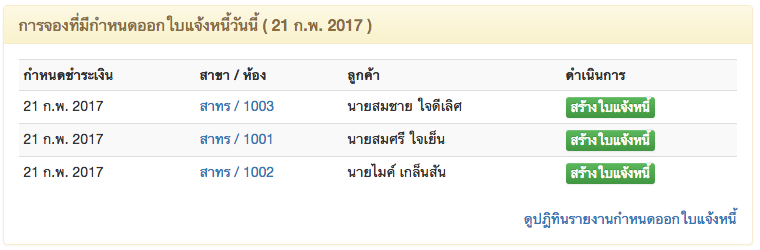
ตัวอย่างข้อมูลในช่อง การจองที่มีกำหนดออกใบแจ้งหนี้วันนี้
โดยการจองที่ปรากฎในช่องนี้ จะเป็นการจองที่มีกำหนดออกใบแจ้งหนี้วันนี้ อ้างอิงตามข้อมูล "กำหนดชำระเงิน" ที่เคยกรอกไว้ตอนทำการจองห้อง
เราขอแนะนำให้ท่านเข้ามาในหน้าหลัก (แดชบอร์ด) แล้วดูที่ช่องนี้ทุกวัน เพื่อออกใบแจ้งหนี้ให้ตรงตามวันที่เรากำหนดไว้
โดยหากอพาร์ทเม้นท์ของท่านมีการเก็บค่าน้ำ/ไฟฟ้าด้วย เราขอแนะนำให้ท่านบันทึกเลขมิเตอร์ของห้องที่ขึ้นในช่องนี้ ก่อนสร้างใบแจ้งหนี้- ไปที่เมนู ปฏิทินรายงาน > กำหนดออกใบแจ้งหนี้ (อิงตามข้อมูลการจอง)
- คลิกวันที่ต้องการบนปฏิทิน ซึ่งเป็นวันที่มีกำหนดออกใบแจ้งหนี้
- คลิกปุ่ม สร้างใบแจ้งหนี้ ของห้องที่ต้องการสร้างใบแจ้งหนี้
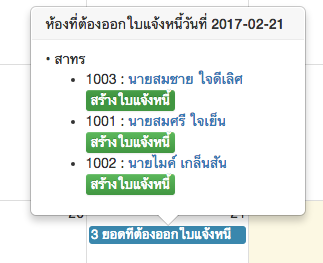
ตัวอย่างข้อมูลในช่อง ปฏิทินรายงาน : กำหนดออกใบแจ้งหนี้ (อิงตามข้อมูลการจอง)
การใช้สร้างใบแจ้งหนี่ผ่านหน้านี้ จะคล้ายๆกับการสร้างผ่านช่อง การจองที่มีกำหนดออกใบแจ้งหนี้วันนี้ ในหน้าหลัก
แต่ต่างกันตรงที่ สามารถใช้สร้างใบแจ้งหนี้ล่วงหน้า (ก่อนกำหนด) หรือ สร้างย้อนหลัง (หลังเลยกำหนดไปแล้ว) ได้- ไปที่เมนู ปฏิทินรายงาน > กำหนดชำระเงินค่าเช่า (อิงตามข้อมูลการจอง)
- คลิกวันที่ต้องการบนปฏิทิน ซึ่งเป็นวันที่มีกำหนดชำระเงินค่าเช่า
- คลิกปุ่ม สร้างใบแจ้งหนี้ ของห้องที่ต้องการสร้างใบแจ้งหนี้
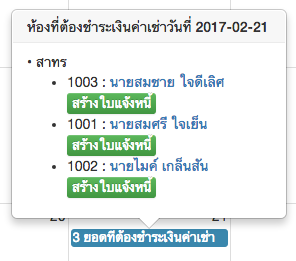
ตัวอย่างข้อมูลในช่อง ปฏิทินรายงาน : กำหนดชำระเงินค่าเช่า (อิงตามข้อมูลการจอง)
การใช้สร้างใบแจ้งหนี่ผ่านหน้านี้ จะคล้ายๆกับการสร้างผ่าน ปฏิทินรายงาน : กำหนดออกใบแจ้งหนี้ แต่ต่างกันตรงที่ จะเป็นปฏิทินรายงานที่อิงกับกำหนดชำระค่าเช่า แทนที่จะเป็นกำหนดออกใบแจ้งหนี้ แต่ก็ใช้ออกใบแจ้งหนี้ได้เช่นกัน- ไปที่หน้า สาขา / ห้อง
- คลิกปุ่ม บริหารห้อง ของสาขาที่มีห้องที่ต้องการออกใบแจ้งหนี้
- คลิกปุ่ม ใบแจ้งหนี้ ของของห้องที่ต้องการออกใบแจ้งหนี้
- คลิกปุ่ม สร้างใบแจ้งหนี้
การใช้สร้างใบแจ้งหนี้ผ่านช่องทางนี้ เหมาะสำหรับการสร้างใบแจ้งหนี้ ที่ไม่ได้ตรงตามกำหนดการออกใบแจ้งหนี้- ไปที่หน้า สาขา / ห้อง
- คลิกปุ่ม บริหารห้อง ของสาขาที่มีห้องที่ต้องการออกใบแจ้งหนี้
- คลิกปุ่ม บริหารการจอง ของของห้องที่ต้องการออกใบแจ้งหนี้ ..หรือ..คลิกที่ชื่อลูกค้าหากต้องการสร้างใบแจ้งหนี้ให้ลุกค้าปัจจุบัน
- คลิกที่การจองบนปฏิทิน ที่ต้องการออกใบแจ้งหนี้
- คลิกปุ่ม บริหารใบแจ้งหนี้
- คลิกปุ่ม สร้างใบแจ้งหนี้
การใช้สร้างใบแจ้งหนี้ผ่านช่องทางนี้ เหมาะสำหรับการสร้างใบแจ้งหนี้ ที่ไม่ได้ตรงตามกำหนดการออกใบแจ้งหนี้
-
ในหน้า "สร้างใบแจ้งหนี้" ท่านสามารถกรอกข้อมูลใบแจ้งหนี้ได้ตามที่ต้องการ แล้วคลิกที่ปุ่ม สร้างใบแจ้งหนี้
โดยเรามีข้อแนะนำเล็กๆน้อยๆ ดังนี้
- ท่านสามารถแก้ไขข้อมูลได้ตามใจชอบ ทั้งค่าเช่า ค่าไฟฟ้า/น้ำต่อหน่วย หรือแม้แต่ กำหนดชำระเงิน โดยไม่จำเป็นต้องใช้ค่ามาตรฐานที่เคยติดตั้งไว้
- เมื่อท่านสร้างใบแจ้งหนี้ไว้อย่างน้อยหนึ่งใบแล้ว ใบแจ้งหนี้ถัดไปของการจองเดียวกันจะคัดลอกค่าเช่า และ ค่าใช้จ่ายอื่นๆ จากใบแจ้งหนี้ที่แล้วทิ้งไว้ให้ โดยท่านไม่จำเป็นต้องกรอกใหม่ทุกรอบที่ออกใบแจ้งหนี้ใหม่
- เมื่อท่านสร้างใบแจ้งหนี้เสร็จแล้ว ท่านสามรถเลือกที่จะพิมพ์ออกมาเป็นกระดาษ A4 หรือ A5 หรือ ส่งอีเมล/SMS/หรือลิงก์ ใบแจ้งหนี้ไปให้ผู้พักได้
- หากท่านไม่ต้องการพิมพ์ใบแจ้งหนี้ทีละใบ ท่านสามารถสร้างใบแจ้งหนี้ทิ้งไว้หลายๆใบ แล้วสั่งพิมพ์ทีเดียวได้ โดยเข้าไปที่เมนู การเงิน > รายงานใบแจ้งหนี้ เลือกเงื่อนไขใบแจ้งหนี้ตามที่ต้องการ แล้วคลิกปุ่ม พิมพ์ใบแจ้งหนี้ในผลลัพธ์ทั้งหมด
4.2 รายงานใบแจ้งหนี้
หากท่านต้องการดูใบแจ้งหนี้พร้อมกัน หลายๆใบ ท่านสามารถเข้าไปดูรายงานใบแจ้งหนี้ที่ออกไปแล้ว ได้จากเมนู รายงานอื่นๆ > รายงานใบแจ้งหนี้
รายงานใบแจ้งหนี้หน้านี้ มีความยืดหยุ่นสูงมาก ท่านสามารถปรับแต่ง "เงื่อนไข" ต่างๆ ของรายงานตามความต้องการ
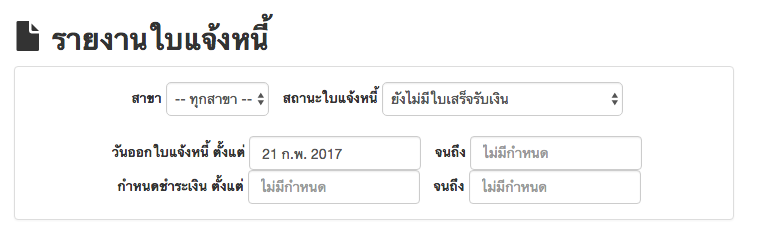
ตัวอย่าง : ท่านต้องการรายงาน ใบแจ้งหนี้ทั้งหมด ที่ออกตั้งแต่วันที่ 21 ก.พ. 2017 และ ยังไม่ได้ออกใบเสร็จรับเงิน
ให้ท่านเลือกเงื่อนไขดังนี้ :
- สถานะใบแจ้งหนี้ : ยังไม่มีใบเสร็จรับเงิน
- วันออกใบแจ้งหนี้ ตั้งแต่ : 21 กพ. 2017
5. ใบเสร็จรับเงิน >>